
开源、免费、跨平台的图床相册管理软件
我们在写作、写 Markdown、博客、日记、技术文档或要在网上发言时,经常都要插入图片。然而要贴图 (上传图片) 时还得登录图床网站/服务器去手工上传和复制链接,操作比较繁琐。
它能帮你快速地将图片上传到微博、又拍云、阿里云OSS、腾讯云COS、七牛云、Github、Gitee、sm.ms、Imgur 等常见的免费图床网站或云存储服务上,并自动复制图片的链接到剪贴板里,使用上非常高效便捷……
PicGo 图片上传软件
完全免费且开源,跨平台支持 Windows macOS 和 Linux 系统,它的使用非常简单,只需先设置好图床网站/云存储服务的账号之后,用鼠标将图片拖放到 PicGo 主窗口/悬浮窗 或者Mac 顶部任务栏图标上面即可完成图片的上传
剪贴板图片上传 (快捷键快速传图)
对于追求效率的键盘党而言,可以使用快捷键来快速上传剪贴板里的 (第一张) 图片
- Win / Linux中: 可以使用键盘快捷键 Ctrl+Shift+P
- MacOS: 可以使用键盘快捷键Command+Shift+P
- 这个快捷键可以自己修改,使用效率上绝对比拖放更高
自动获取贴图代码到剪贴板
图片上传之后,PicGo 会自动将图片链接 (或贴图代码) 复制到剪贴板。软件提供了 5 种图片链接/代码格式供你选择,包括
- 图片 URL (纯链接)
- Markdown 代码
- HTML 代码
- UBB 代码
- Custom
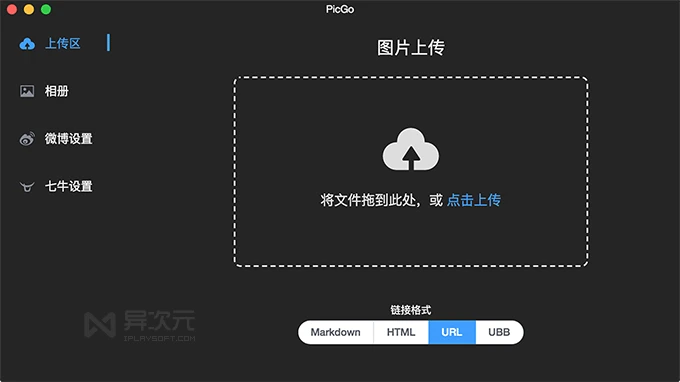
你可以根据自己的需求选择,甚至还可以在设置里面自定义自己特殊的格式 (比如给 HTML 代码增加一些属性,如大小居中等),让你在编辑文本时更加快速轻松
相册管理
PicGo 还提供了一个轻量简单的相册管理功能,可以找到以前上传过的全部图片,在这里你可以对图片进行名称的修改、复制链接、删除等操作。
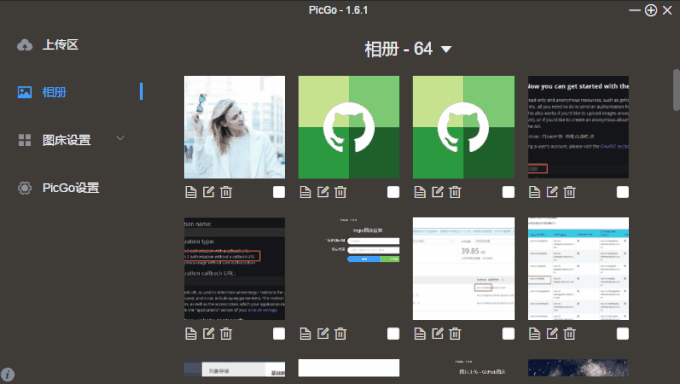
这里还可以支持图片搜索、支持按图床查看、支持一次性批量获取多张图片链接等等功能
免费图床网站、云存储服务
PicGo 所支持的微博、GitHub、sm.ms、Imgur 等都是免费图床,除微博外都是海外的,国内访问速度比较一般。
而又拍云、阿里云、腾讯云、七牛云 则都是国内最可靠的云存储服务,虽然是付费的,但它们基本都有提供一定的「免费流量」额度,对流量不大的网站、博客、文章上使用一般都足够,而且在国内访问无论是速度和稳定性都非常优秀。
而 PicGo 支持的这些图床基本上也是目前最稳定的大众可免费长期使用的服务了,具体每个服务的帐号配置方法,可以看 官方的教程。比较可惜的是,目前 PicGo 并不支持使用自己的服务器/VPS/FTP服务,比较遗憾
附件资源与链接
下载链接
文档 https://picgo.github.io
Github下载 https://github.com/Molunerfinn/PicGo/releases
Windows端
使用 Scoop 来安装 PicGo
scoop bucket add helbing https://github.com/helbing/scoop-bucket & scoop install picgo
Chocolatey 来安装 PicGo
choco install picgo
手动下载
Win安装包PicGo-Setup-2.2.2.zip
MacOs端
使用 brew 下载
brew cask install picgo
手动下载
MacOS安装包PicGo-2.2.2.dmg

 支付宝扫一扫
支付宝扫一扫 微信扫一扫
微信扫一扫












.png)

.png)
